对于游戏爱好者或者从事自媒体行业的用户来说,电脑的配置是非常重要的,特别是显卡的配置,能够决定电脑使用的效果和流畅度,很多小伙伴不清楚win10笔记本怎么看显卡配置,小编为小伙伴带来了win10笔记本看显卡配置方法介绍,可以通过快捷键win+i和win+r打开设置和运行库,然后按照小编的步骤进行操作即可。
win10官方版下载地址(点击下载)
win10笔记本看显卡配置方法介绍:
1.首先,使用键盘上的“win+i”快捷键,进入到“windows设置”,在windows设置中找到“系统”并双击打开。
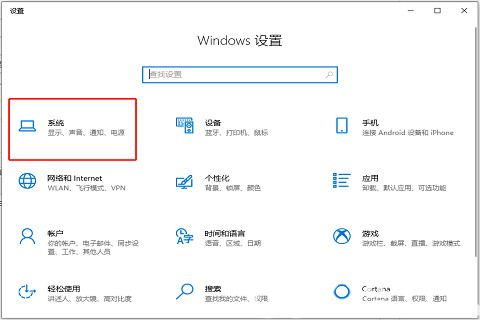
2.然后,在左侧边栏中点击“显示”,在右侧往下滑点击“高级设置”。
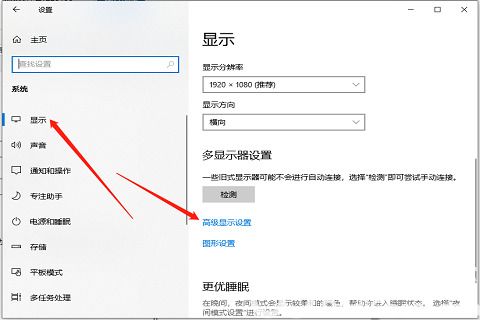
3.接着,在点击“显示适配器属性”就可以查看显卡配置了。
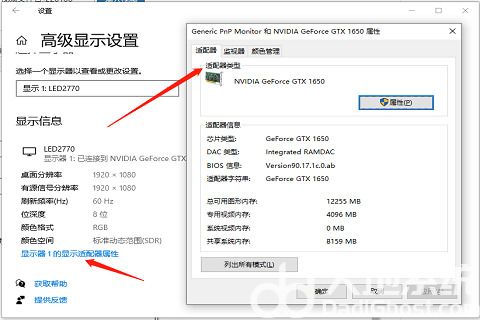
如何查看电脑显卡配置的方法二:
1.首先,使用键盘上的“win+r”快捷键,打开“运行”框,然后在运行框中点击输入“DxDiag”命令。
2.最后,在诊断工具中点击“显示”就可以看懂显示配置了。
相关阅读
热门教程
最新教程